IPhone ou iPad : Écran semble trop grand ou trop zoomé

Résoudre un problème où l
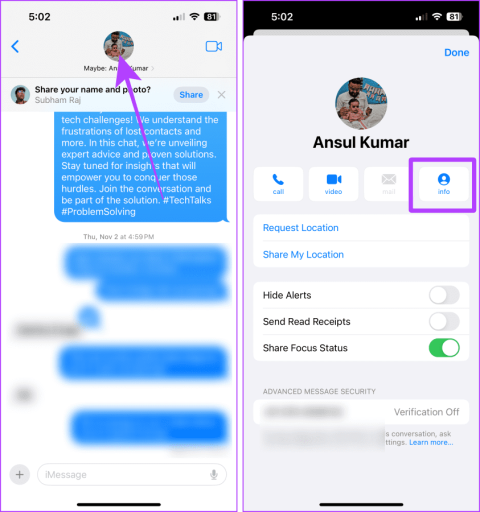
En matière de bugs, même les iPhones ne sont pas à l’abri. Ainsi, vous pouvez rencontrer des problèmes tels que la disparition de contacts ou l'affichage de « Peut-être » devant les contacts. Le problème peut sembler ennuyeux mais peut être résolu facilement, il n’y a donc pas lieu de s’inquiéter. Voici quatre façons pratiques de supprimer « Peut-être » des contacts iPhone.
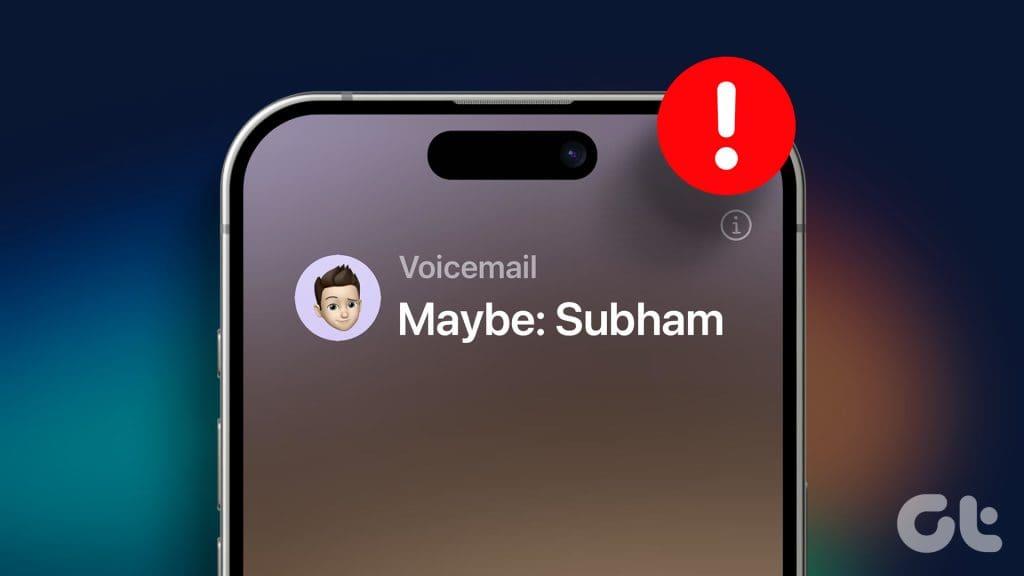
« Peut-être » devant les contacts est un problème à l’échelle du système ; il apparaîtra dans vos appels récents, messages, application Mail, etc. Cela peut sembler minuscule à première vue, mais cela peut être désagréable quand vous le voyez partout. Dans cet article, nous découvrirons pourquoi cela se produit sur votre iPhone et que faire pour y remédier. Allons-y directement.
Votre iPhone dispose d'une fonctionnalité appelée « Partage de nom et de photos ». La fonctionnalité, comme son nom l'indique, vous permet de partager votre nom, votre photo et même vos affiches de contact de manière transparente. Ainsi, si l'autre personne de votre contact a également choisi de faire de même et si votre iPhone ne trouve pas les coordonnées de la même personne, il suggérera le nom que l'autre personne a choisi de partager avec son contact.
Cela peut se produire pour plusieurs raisons, notamment :
Quelle que soit la raison, voici les correctifs.
Si quelqu'un vous envoie un message ou vous appelle pour la première fois sur votre iPhone, votre iPhone essaiera de suggérer son nom en ajoutant le mot « Peut-être » devant son nom. Il s'agit de l'une des fonctionnalités de l'écosystème Apple qui réduit le spam et vous aide à identifier la personne à qui vous parlez.
Pour résoudre ce problème, suivez les étapes simples et supprimez peut-être les messages et les contacts de l'iPhone.
Étape 1 : Ouvrez le chat iMessage du contact que vous souhaitez supprimer « Peut-être » et appuyez sur sa photo de profil.
Astuce : Vous pouvez également appuyer sur le i dans les Appels récents du même contact.
Étape 2 : Appuyez sur Informations.
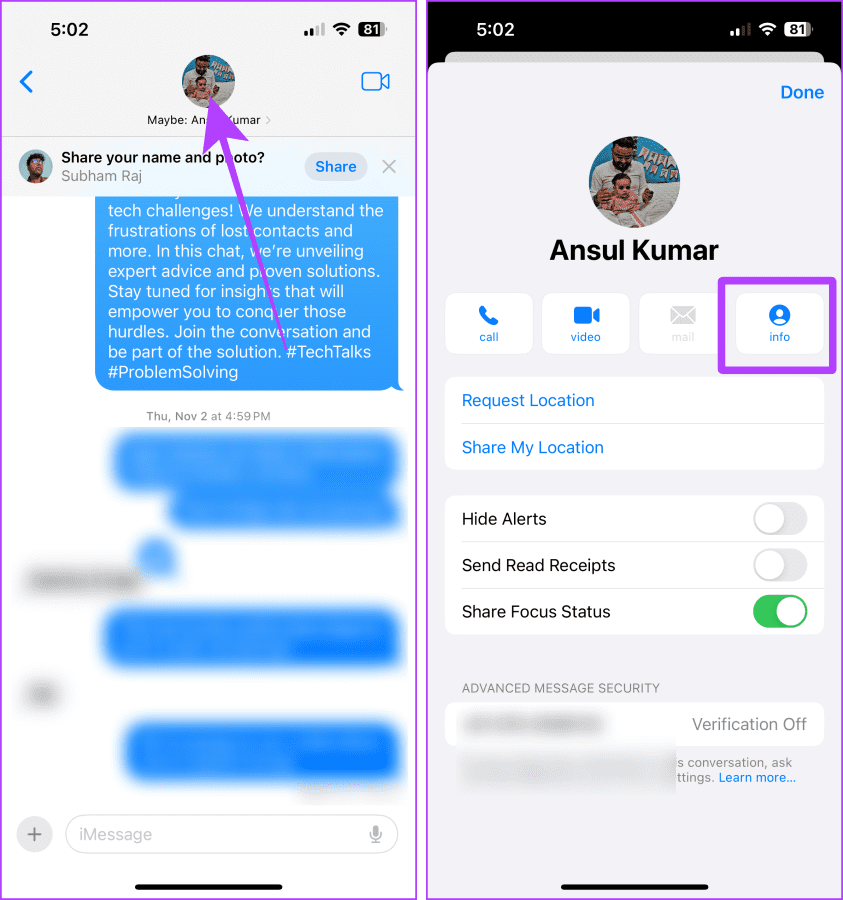
Étape 3 : Appuyez sur Créer un nouveau contact ou sur « Ajouter au contact existant ». Par exemple, nous tapons sur Créer un nouveau contact.
Étape 4 : Tapez le nom souhaité et appuyez sur Terminé.
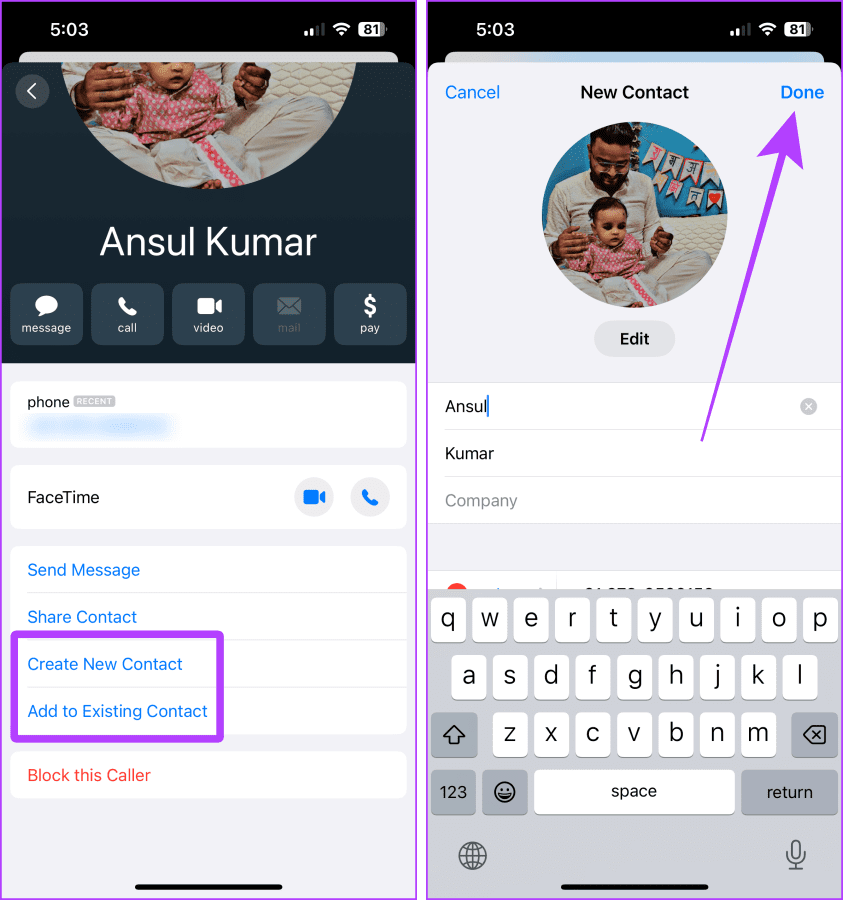
Une fois que vous avez enregistré ou mis à jour le contact, le mot « Peut-être » sera automatiquement supprimé. S'il est toujours là, regardez le correctif suivant.
A lire aussi : Des problèmes pour sauvegarder les contacts sur votre iPhone ? Apprenez à réparer l'iPhone qui n'enregistre pas les contacts
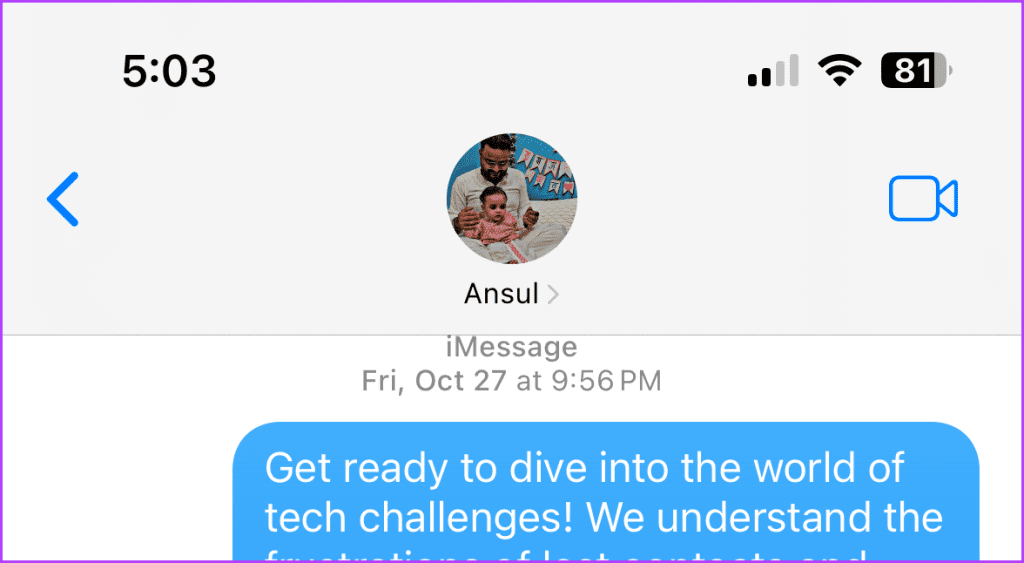
La plupart d’entre nous n’éteignent ni ne redémarrent jamais nos iPhones. Lorsque vous redémarrez votre iPhone, il exécute plusieurs diagnostics et résout de nombreux problèmes en arrière-plan tout en le rallumant. Par conséquent, cela peut être utile dans de nombreuses situations, y compris le « Peut-être » face à des problèmes de contact. Voici comment procéder.
Méthode 1 : Appuyez sur le bouton latéral de votre iPhone pour appeler Siri, dites redémarrer mon iPhone et appuyez sur Redémarrer à l'invite.
Méthode 2 : Appuyez sur le bouton latéral ainsi que sur l'un des boutons de volume et faites glisser pour éteindre votre iPhone. Après quelques minutes, maintenez enfoncé le bouton latéral pour allumer votre iPhone.
Remarque : Si vous utilisez un iPhone plus ancien, maintenez enfoncé le bouton latéral ou supérieur pour éteindre votre iPhone.
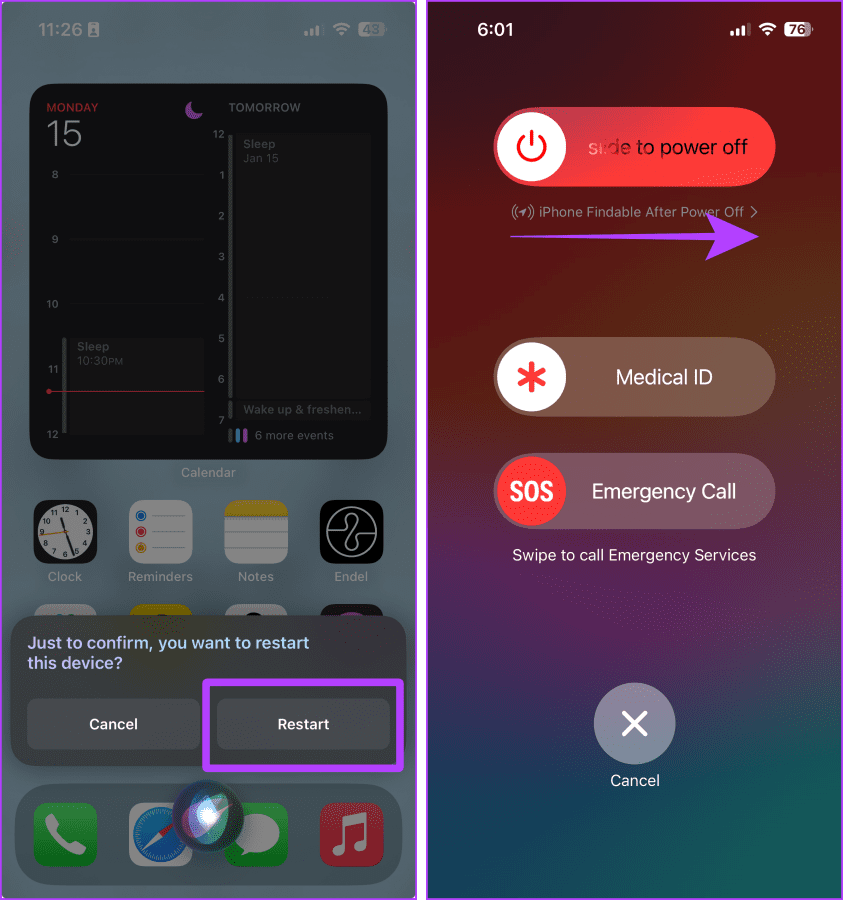
Doit lire : Comment restaurer facilement les contacts supprimés sur votre iPhone
Votre iPhone suggère Peut-être devant les contacts lorsqu'il ne parvient pas à récupérer les coordonnées des comptes ajoutés à votre iPhone. Cela peut se produire si vous avez accidentellement désactivé les contacts iCloud ou Google. Le rallumer est simple. Regardons les étapes.
Étape 1 : Ouvrez l'application Paramètres sur votre iPhone et appuyez sur votre nom/identifiant Apple.
Étape 2 : Appuyez sur iCloud.
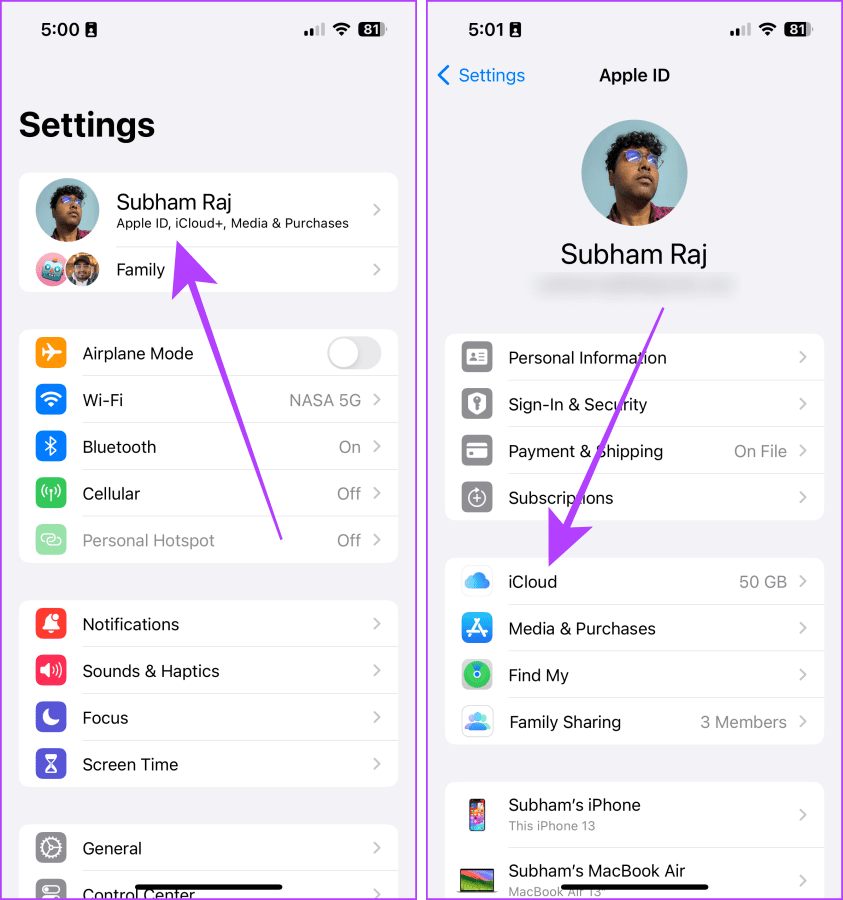
Étape 3 : Appuyez sur Afficher tout.
Étape 4 : Maintenant, appuyez et activez la bascule pour les contacts.
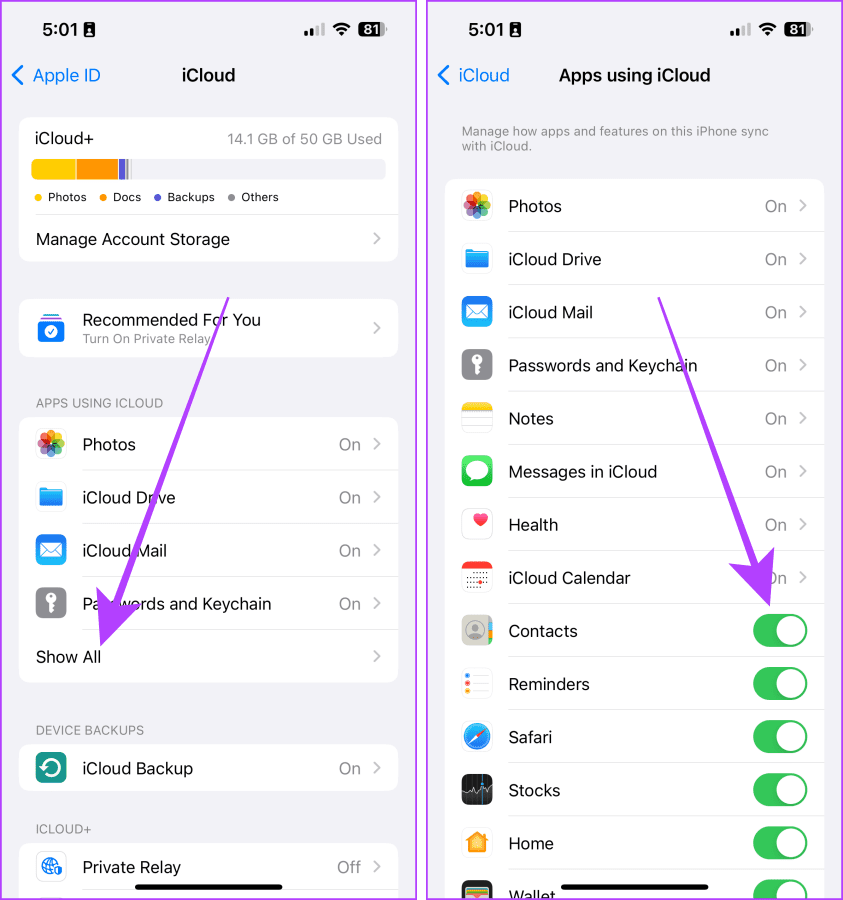
Étape 1 : Lancez l'application Paramètres, faites défiler jusqu'à Contacts et appuyez dessus.
Étape 2 : Appuyez sur Comptes.
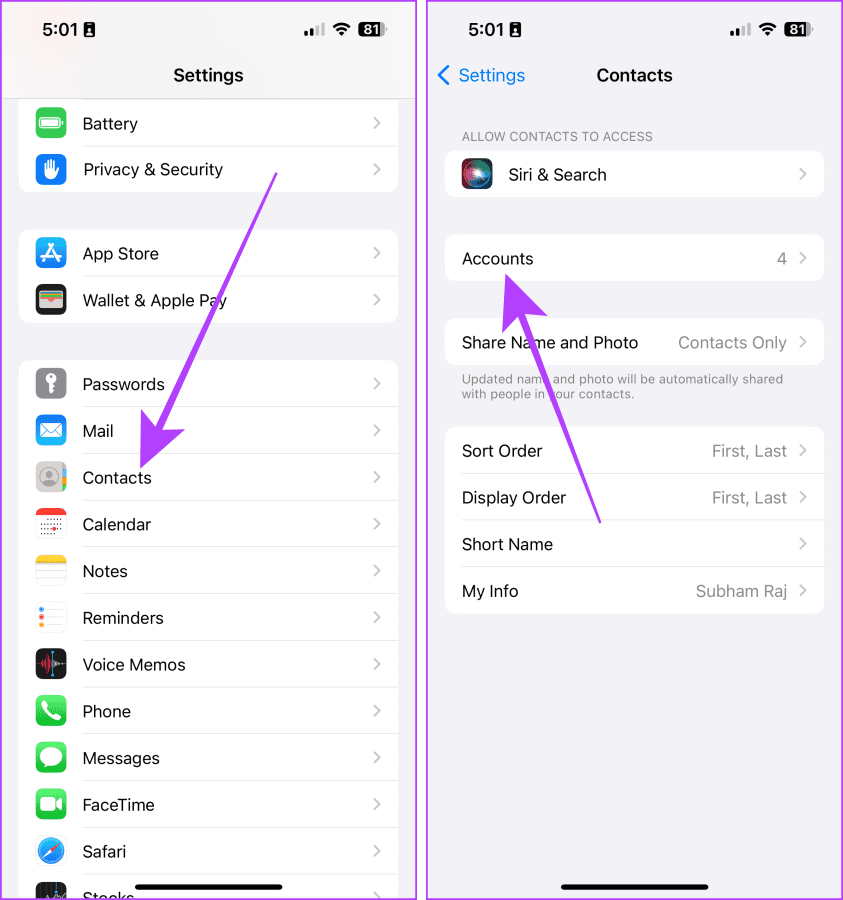
Étape 3 : Appuyez sur l'identifiant Gmail ou Google dont vous souhaitez activer le contact.
Étape 4 : Maintenant, activez la bascule pour les contacts. Et c'est tout.
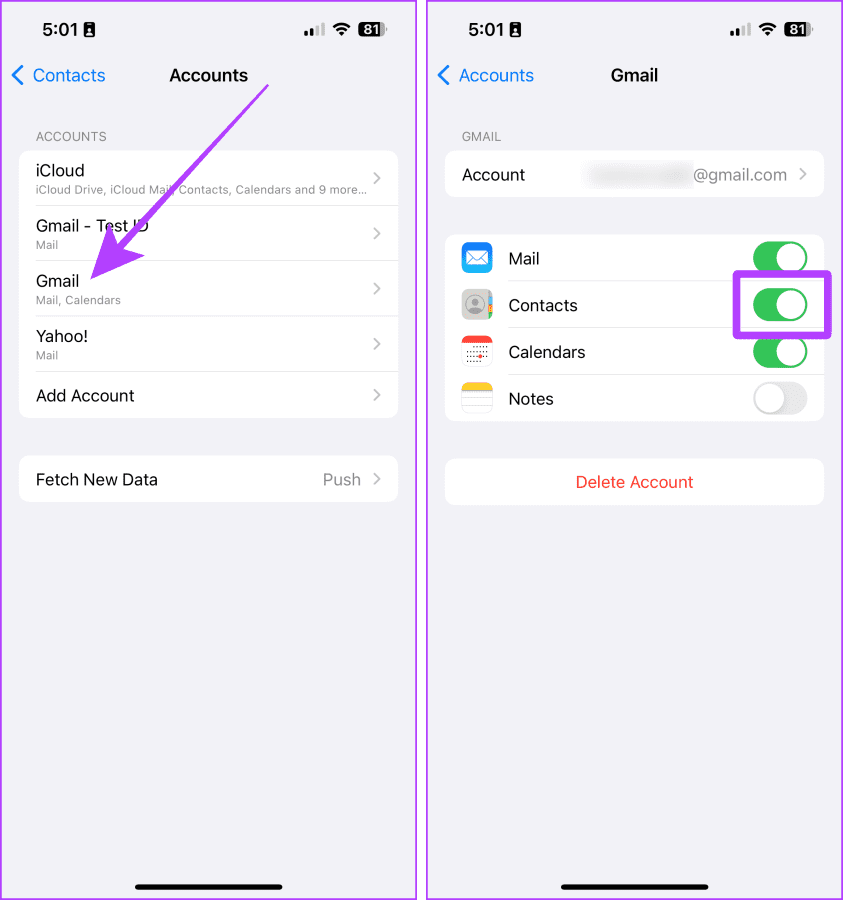
Si votre iPhone fonctionne sur un ancien iOS, cela peut entraîner un dysfonctionnement des contacts. Vous devez toujours garder l'iOS de votre iPhone à jour. La mise à jour de votre iPhone corrige également de nombreux bugs des versions précédentes d'iOS. Voici les étapes simples pour mettre à jour votre iPhone.
Étape 1 : Accédez à l'application Paramètres sur votre iPhone et appuyez sur Général.
Étape 2 : Appuyez sur Mise à jour du logiciel.
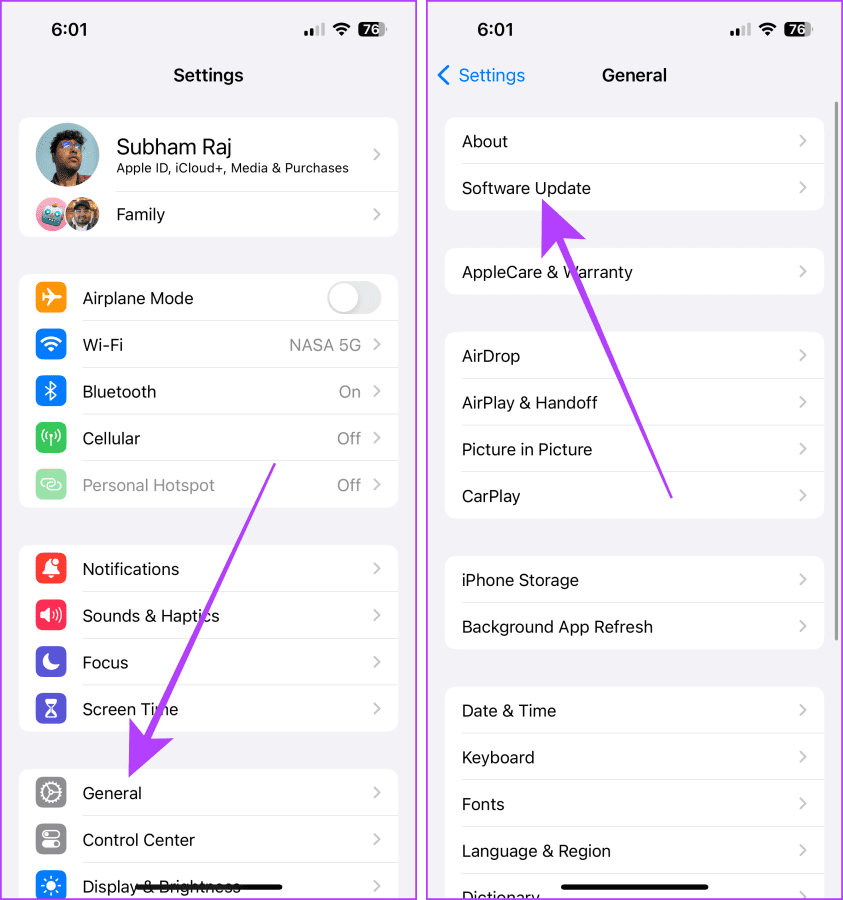
Étape 3 : Si une mise à jour est disponible, appuyez sur Mettre à jour.
Une fois mis à jour, vous devriez pouvoir vous débarrasser de Maybe dans les messages et contacts de votre iPhone.
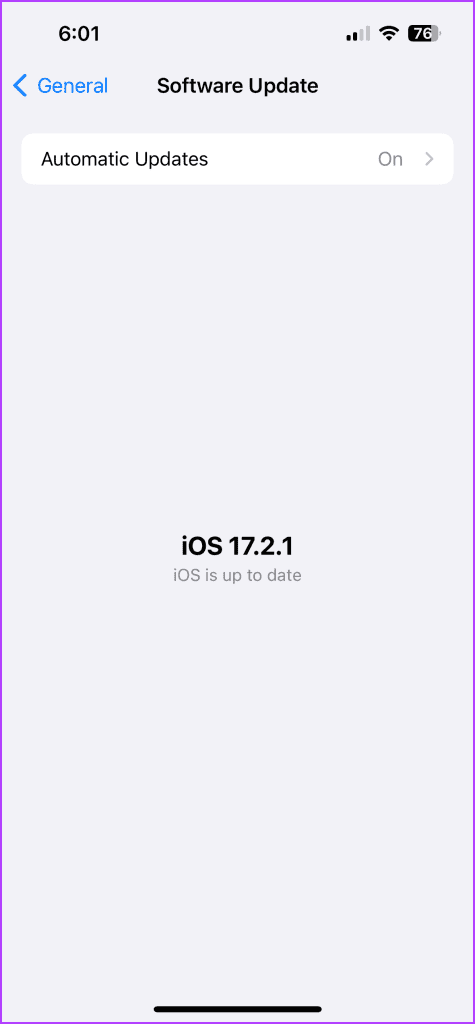
Voir « Peut-être » devant les contacts peut être un problème subtil mais ennuyeux. Cependant, en suivant les méthodes mentionnées dans ce guide, vous pouvez supprimer le mot « Peut-être » des contacts de votre iPhone. Essayez un ou une combinaison de correctifs de cet article pour dire adieu à ce problème.
Résoudre un problème où l
Apprenez à accéder à la carte SIM sur l’iPad Apple avec ce tutoriel.
Dans cet article, nous abordons comment résoudre un problème où la navigation sur carte et les fonctions GPS ne fonctionnent pas correctement sur l\
Découvrez les étapes simples pour rechercher et vider la corbeille sur votre iPhone, incluant les applications Photos, Mail et plus.
Impossible d
Découvrez comment avoir deux comptes Snapchat sur un seul iPhone grâce à ces méthodes fiables et faciles à suivre.
Découvrez les solutions pour résoudre le problème des notifications en double sur l
Êtes-vous perdu parmi les icônes de l\
Votre iPhone affiche-t-il cette fenêtre contextuelle : « Votre SIM a envoyé un message texte », ne vous inquiétez pas, lisez cet article et débarrassez-vous-en.
Découvrez comment supprimer les suggestions d






